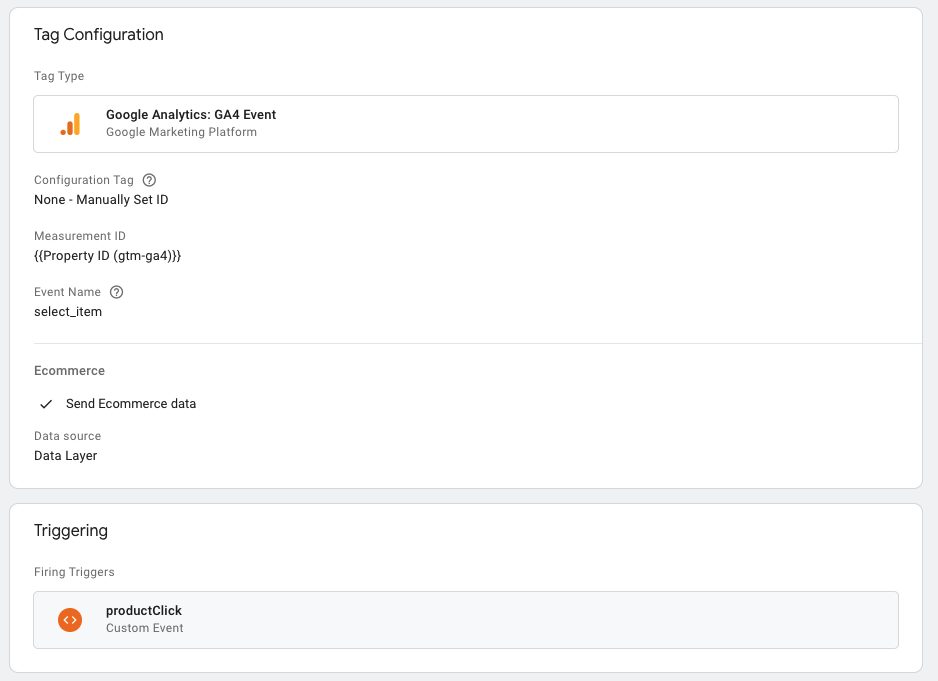В этом руководстве описывается, как использовать существующую реализацию электронной торговли Universal Analytics (Диспетчер тегов) для отправки событий электронной торговли в ресурс Google Analytics 4 .
Посетите центр миграции разработчиков , чтобы получить дополнительные руководства и ресурсы по миграции.
Исход
В результате следования этому руководству ваша существующая реализация Universal Analytics будет использоваться для заполнения нового ресурса Google Analytics 4. Существующая реализация Universal Analytics останется неизменной, ваши отчеты об электронной торговле UA по-прежнему будут заполняться данными, и вы начнете получать данные в свой новый ресурс Google Analytics 4.
Прежде чем вы начнете
С помощью вспомогательного инструмента миграции электронной торговли убедитесь, что следующая реализация описывает вашу текущую реализацию:
- Вы используете ресурс Universal Analytics.
- Ваш сайт использует Диспетчер тегов и уровень данных для отправки событий электронной торговли.
Просмотрите варианты миграции для реализации электронной коммерции , чтобы узнать о недостатках каждого варианта. Подтвердите, что вы действительно хотите следовать этому руководству, чтобы использовать существующую реализацию Universal Analytics в Диспетчере тегов для Google Analytics 4.
Ознакомьтесь со справочником по совместимости событий , чтобы узнать, как события UA преобразуются при отправке в ресурс GA4.
Компромиссы и соображения
Просмотрите и примите во внимание приведенную ниже информацию, чтобы полностью понять последствия использования существующей реализации электронной коммерции Universal Analytics (Диспетчера тегов) с ресурсом Google Analytics 4.
| Плюсы | Минусы |
|---|---|
|
|
Выполнение
1. Создайте и настройте новый ресурс GA4.
Выполните следующие шаги, чтобы создать и настроить новый ресурс Google Аналитики 4 :
- Создайте новый ресурс Google Аналитики 4.
- Используйте Ассистент настройки GA4 , чтобы автоматически создать новый ресурс GA4 и скопировать следующие настройки из вашего ресурса Universal Analytics: название ресурса , URL-адрес веб-сайта , часовой пояс и настройки валюты . Однако снимите флажок «Включить сбор данных с использованием существующих тегов», чтобы отключить функцию связанного тега сайта. Альтернативно, если вы не хотите копировать какие-либо настройки из своего ресурса Universal Analytics , создайте ресурс Google Analytics 4 без Ассистента настройки GA4 .
- Добавьте тег Google.
- Откройте контейнер Диспетчера тегов Google для существующей реализации Universal Analytics.
- Нажмите Теги > Создать .
- Нажмите «Конфигурация тега» и выберите «Тег Google» .
- Введите идентификатор показателя вашего ресурса Google Аналитики 4.
- Выберите, чтобы активировать тег на всех страницах (или на подмножестве страниц, которые вы хотите измерить).
- Сохраните и опубликуйте конфигурацию тега.
2. Добавьте конфигурации тегов событий GA4 для отслеживания событий электронной торговли.
Для каждой конфигурации тега Universal Analytics вам потребуется добавить конфигурацию тега событий GA4 , чтобы отслеживать эквивалентное событие электронной торговли в GA4.
Для каждого события электронной торговли Universal Analytics общие шаги по созданию соответствующего события GA4 следующие:
- Создайте новую конфигурацию тега и выберите «Событие GA4» .
- В качестве имени события используйте таблицу совместимости между событиями UA и GA4 и/или помощник по миграции электронной торговли , чтобы найти подходящее имя события GA4 для действия электронной торговли Universal Analytics. Например, если вы создаете событие для отслеживания показов продукта, имя события GA4 будет
view_item_list. - В разделе «Дополнительные настройки» , а затем «Электронная торговля» установите флажок «Отправлять данные электронной торговли» .
- В качестве источника данных выберите «Уровень данных» .
- В разделе «Триггеры» выберите соответствующий триггер, чтобы тег активировался. Это должен быть тот же триггер, который использовался для соответствующего события электронной торговли Universal Analytics.
- Нажмите Сохранить .
Повторите описанные выше шаги для каждого действия электронной торговли Universal Analytics. Опубликуйте изменения после завершения.
Пример: событие UA для GA4
В следующем примере показано, как создать эквивалентное событие GA4 для активности электронной торговли по клику на продукт , реализованной в Диспетчере тегов для Universal Analytics.
Ниже показано измерение клика по продукту для Universal Analytics, реализованного с использованием уровня данных . Имя пользовательского события — productClick .
<script>
/**
* Call this function when a user clicks on a product link. This function uses the event
* callback datalayer variable to handle navigation after the ecommerce data has been sent
* to Google Analytics.
* @param {Object} productObj An object representing a product.
*/
function(productObj) {
dataLayer.push({
'event': 'productClick',
'ecommerce': {
'click': {
'actionField': {'list': 'Search Results'}, // Optional list property.
'products': [{
'name': productObj.name, // Name or ID is required.
'id': productObj.id,
'price': productObj.price,
'brand': productObj.brand,
'category': productObj.cat,
'variant': productObj.variant,
'position': productObj.position
}]
}
},
'eventCallback': function() {
document.location = productObj.url
}
});
}
</script>
В Диспетчере тегов конфигурация тега Universal Analytics выглядит следующим образом:
Тип тега: Универсальная аналитика
Тип трека: Событие
Категория события: Ecommerce
Действие по событию: Product Click
Включить расширенные функции электронной торговли: true
Использовать уровень данных: true
Триггер: event равно productClick .
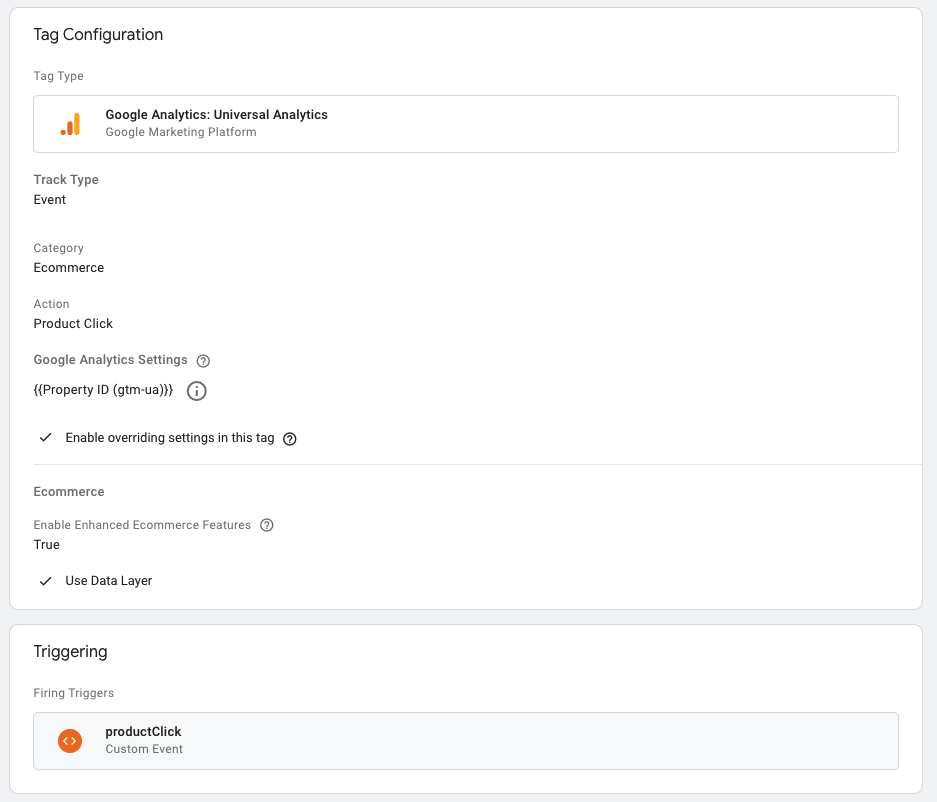
Конфигурация триггера настроена на активацию тега, когда событие productClick передается на уровень данных:
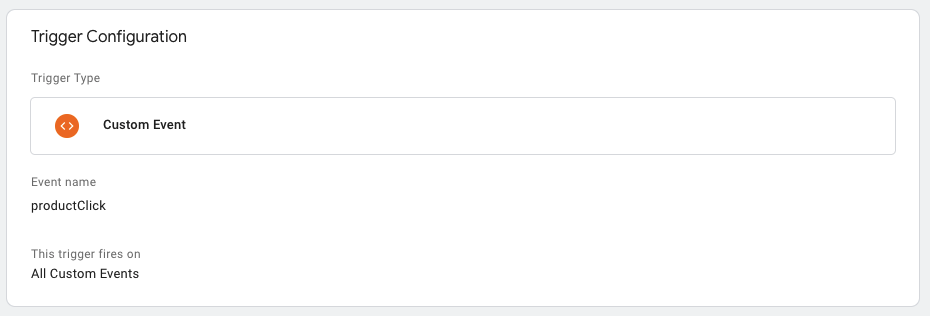
Чтобы использовать описанную выше реализацию UA для отправки данных в GA4, настраивается следующее эквивалентное событие GA4:
Тип тега: Событие GA4.
Название события: select_item
Отправлять данные электронной торговли: true
Источник данных: Data Layer
Триггер: event равно productClick .